Как убрать вирус комодо
Сложности с удалением или переустановкой антивируса Comodo может быть вызвана многими факторами: системные сбои, установки конфликтующих программ, заражения системы, ошибки при обновлении.
Это может привести к некорректной работе Comodo или самой операционной системы. Оставшиеся не удалёнными компоненты, могут препятствовать установке других антивирусных программ или мешать их корректной работе.
Также, в некоторых ситуациях, повторная установка Comodo может быть внезапно прервана ошибкой: "Не удаётся установить Comodo Internet Security. Ошибка 1638".

В таких случаях, необходимо попытаться выполнить удаления программ Comodo стандартными средствами операционной системы, а если это не решит проблему, воспользоваться специальной утилитой удаления - Comodo Uninstaller.
В "Панели управления" Windows, выберите меню "Удаление программ", "Установка и удаление программ" или "Программы и компоненты". Найдите в списке все программы Comodo или с разработчиком Comodo, и по очереди удалите их, подтвердив удаление.

В окне удаления нажмите "Удалить"

Далее, подтвердите свои действия, выбрав пункт "Я хочу полностью удалить это приложение":

Укажите причину удаления (для большинства программного обеспечения Comodo, это необязательно) и нажмите кнопку "Вперёд". Если кнопка неактивна, отметьте в этом окне любой пункт.

В следующем окне, вам может быть предложено автоматически загрузить и установить какой-нибудь продукт Comodo. Отключите эту опцию и нажмите "Удалить".

Дождитесь сообщения об завершении процесса удаления и нажмите "Завершить".

Подтвердите перезагрузку компьютера.

Если программ Comodo нет в списке установленных программ, удаление не выполняется или завершается ошибкой, то для очистки системы от программного обеспечения, необходимо воспользоваться утилитой Comodo Uninstaller.
Утилита Comodo Uninstaller предназначена для полного удаления из системы всех остатков антивируса Comodo, включая файлы, драйвера, записи реестра Windows и объекты автозагрузки.
Скачайте и запустите утилиту для нужной операционной системы:
Закройте все открытые окна и запущенные программы. Запустите утилиту и отметьте пункт "By pressing I Accept you agree. " и нажмите "I Accept"..

В следующем окне, нажмите "Continue".

Утилита начнёт поиск и удаление из системы компонентов антивируса. Когда появится надпись "Press "Restart" to the computer", нажмите кнопку "Restart" для перезагрузки системы.

После перезагрузки, утилита продолжит свою работу. Нажмите "Continue".

Если потребуется ещё одна перезагрузка системы, появится надпись "Press "Restart" to restart the computer". Подтвердите её.

После перезагрузки появится надпись "Uninstallation is completed." Нажмите "Close" для закрытия утилиты. После этого, перезагрузите компьютер самостоятельно.

Среди моря бесплатных антивирусных программ я хочу особо выделить антивирус по имени "Comodo".
В этой статье я приведу некий отчет о собственном тестировании "Comodo", а также расскажу вам о том, к чему может привести его использование. Статья написана "человеческим" языком, поэтому всё должно быть понятно. Итак!
Неделю назад решил установить себе новый антивирусник, поскольку мой "Аваст" не оправдал моих надежд: стал жутко "тормозить" в момент обновления сигнатур, а сами сигнатуры обновлял минут по десять. Ковыряться с настройками мне было лень, и я решил устранить проблему радикально, то есть просто установить новый антивирусник. Сказано - сделано. Среди многих антивирусов я (почему-то) остановил свой выбор на антивирусе со зловещим названием "Comodo". Самое интересное, что аннотация к данной программе была на высшем уровне! Вроде, "супер-пупер" защита во всех временах и измерениях, а кроме того, постоянная слежка за тем, что я устанавливаю и тд и тп. В общем, друзья, скачал и установил.
Странности начались ещё во время установки. Запустив установку, секунд через десять я получил сообщение, что, дескать, памяти у компьютера не хватает. И это притом, что памяти у "железа" 2 "гига"! Хорошо, перезапустим эту "комоду", мне не трудно. После повторного старта программа загрузилась.
Но и тут начались странности:
1) пропал значок Интернета с "Рабочего стола";
2) пропал значок браузера "Опера";
3) стал дико тормозить компьютер.
Ну, значки-то я нашел в "заначках" и тупо отправил на "Рабочий стол". Проверил, вроде работают, но! Например, в браузере "Опера" у меня оказались начисто стерты абсолютно все закладки! Но это так, цветочки. Дальше - больше. Мой компьютер, конечно, не самый мощный в мире. Но до сих пор он, ни разу не "зависал" и даже не выкидывал "синьку" ("Синий экран смерти").
А тут - на тебе! Мало того: я внезапно почувствовал легкий "аромат" плавленой изоляции. Сначала я подумал, что это "глюк". Но с каждой секундой "аромат" становился всё явственнее. И вот мой экран замер "скриншотом". Я "по зову сердца" заглянул под стол и тут меня осенило. Я выдернул вилку из розетки, схватил отвертку и снял стенку "системника". Всё-таки как хорошо, когда есть оно - шестое чувство! Ещё бы минута и "компу" пришел бы полный и безоговорочный "кирдык". Из системника вышел легкий "туман".
Я посветил внутрь и увидел, хотя нет, скорее - почувствовал - источник "тумана": процессор! Коснувшись процессорного радиатора пальцем, я прозрел, а на пальце через минуту вздулся волдырь, величиной с Аляску! "Ну, ни фига, себе!" - подумал я. Это же какая температура должна была быть на процессоре, что от него можно прикуривать? А главное: почему не сработала защита?!
Вот только не надо думать, что у меня просто проблемы с кулером, блоком питания и прочей компьютерной "балалайкой": я пять лет работал в компьютерном сервисе, так что подобных проблем у меня не бывает в принципе!
Также, я прекрасно помнил, что ничего, окромя "Comodo" не устанавливал. Вывод: проблемы с системой именно из-за "Comodo". Забегая вперед, скажу, что именно так оно и было! Ну, а теперь по порядку.
Естественно, что настроение у меня упало ниже плинтуса, а желание "юзать" этот антивирус исчезло, как утренний туман. К тому же я не знал, как поведет себя система при старте: а вдруг процессор сгорел? Но на свой страх и риск я нажал на "Старт" (естественно, дав перед этим системе полностью остыть).
Система заработала! Помня о внезапном скачке температуры, я не стал закрывать системный блок, а просто наблюдал за вращением вентилятора. И вдруг мой кулер стал замедлять обороты, а через пять секунд замер вовсе! "Не понял?!" - я крутанул вентилятор пальцем, он сделал пару кругов и снова замер. Запустив "градусник" (программу SpeedFun) я заметил стремительный рост температуры: +55*С, +60*С, +70*С. И всё это в течение каких-то секунд!
Дав системе отдохнуть, я снова запустил её и стал удалять антивирусник. Удалил я его так: "Пуск" - "Панель управления" - "Установка и удаление программ" - "Comodo" - "Удалить". В общем, удалил я, сей виртуальный "агрегат" лишь с третьей попытки! Затем я залез в поисковик, прописал слово "Comodo" и нажал "Найти". Результат: десяток раскиданных файлов по жестким дискам и папкам. Шок! Удалив всё обнаруженное "г", я ещё раз воспользовался услугами поисковика.
Слава Богу, ничего не осталось. А самое потрясающее было вот в чем: по мере удаления "Comodo", "градусник" стал показывать стремительное снижение температуры процессора - температура упала с +95*С (!) до +44*С. Кулер стал крутиться нормально.
В итоге - я установил новую версию "Аваста". Но мне было очень интересно вот что: сталкивался ли ещё кто-нибудь с подобной ерундой? Я пошарил в Интернете, но информации оказалось не много.
Тогда я запустил "SOS" друзьям и получил массу нецензурных отзывов о работе "Comodo", а также о разработчиках этого продукта. В подробности вдаваться не буду, но скажу следующее: у четырех пользователей сгорели процессоры, у двух десятков - видеокарты, ещё у двух десятков погорели конденсаторы на платах. И всё из-за глобального скачка температуры!
Скомпоновав всю информацию, я пришел к выводу: антивирус "Comodo" просто пожирает системные ресурсы! Причем на свои нужды он забирает более 80% мощности компьютера, иначе как объяснить почти полную остановку кулеров?! Невозможность проигрывать видео и аудио - это лишь малое зло, которое приносит этот антивирус: вы попробуйте войти в Интернет и побродить по знакомым сайтам. Кстати, удивительный факт: при скачивании этот антивирус "весит" около 70 Мб, после установки - почти 300 Мб. Кроме того, в папке "Temp" антивирус создает несколько файлов, "вес" которых составляет более 600 Мб! Итог: суммарный "вес" "Comodo" почти гигабайт. Вы всё еще хотите попробовать "Comodo"? Тогда он идет к вам!
Добрый день! Сегодня я расскажу Вам как обезопасить свой персональный компьютер от всякого рода опасностей. Пишу данный пост на волне последних событий, которые произошли во всемирной паутине совсем недавно. Вирус WANA_CRY_Decryptor доставил огромное кол-во головной боли как простым пользователям, так и специалистам, которые работают в ИТ сфере. Ниже, Вы прочитаете рекомендации, которые я использую лично.
Для кого эта информация? Для простых пользователей.Если Вы являетесь специалистом и у Вас есть собственные методы и решения поставленных задач, можете листать дальше. Но если Ваш метод прост и доступен для понимания простыми пользователями то пожалуйста, опишите способ ниже в комментариях.
Дома я использую Microsoft Windows 10. На нем уже изначально стоит программное обеспечение "Защитник Windows" - простой и надежный антивирус. Плюс брандмауэр Windows — встроенный в Microsoft Windows межсетевой экран - данный продукт хорош - но зачастую его нужно настраивать вручную.
Я использую встроенный антивирус он бесплатный но вкупе с ним я использую Comodo Firewall. Он нем как раз таки и пойдет речь.
Comodo Firewall имеет более расширенные возможности чем встроенный брандмауэр Windows. Так как данный пост нацелен прежде всего на простых пользователей я не буду грузить Вас техническими терминами. Просто расскажу как установить и настроить данный продукт.
Вы можете поставить себе два вида продукта от разработчика:
1. Comodo firewall - используйте его совместно со встроенным антивирусом "Защитник Windows"
2. Comodo internet security - это антивирус плюс фаервол.
Данные продукты являются бесплатными, за исключением сервиса comodo geekbuddy - по сути это круглосуточная поддержка, он является платной. Ее можно удалить после инсталляции выбранной выше программы. Но давайте обо всем по порядку.
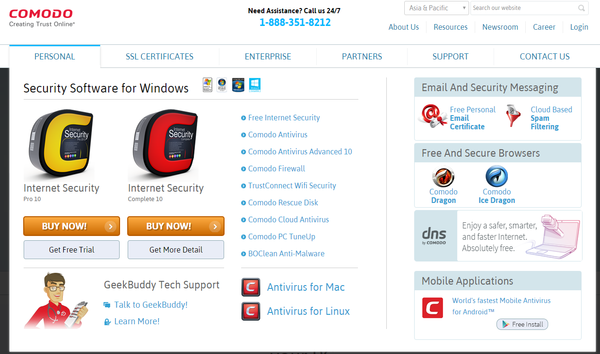
Скачайте выбранную Вами программу и запустите установку. Будьте внимательны: программа установки так же предлагает поставить Вам пакет Яндекс. галочки лучше убрать. Плюс Вам автоматом поставят Браузер Comodo - его можно удалить.
После установки запустится окно. Рассмотрим подробнее на примере Free Internet Security. Программа скачает необходимы базы сигнатур и предложит перезагрузку. После перезагрузки вы должны открыть окно, значок будет находится в системной трее: маленькие значки рядом с часами (:
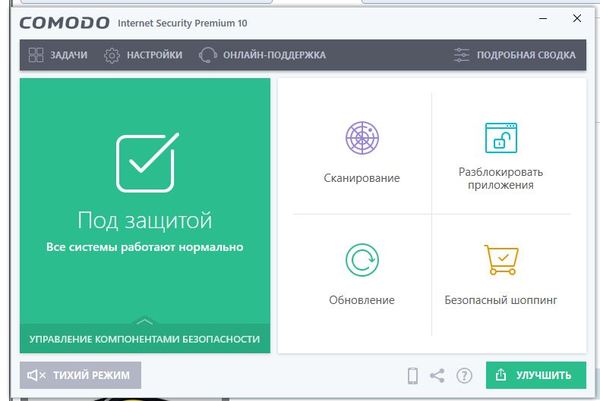
Переходим в режим "Подробная сводка" И тут мы видим три раздела:
Антивирус - здесь оставьте все по умолчанию.
Во второй колонке включите HIPS кликнув по ссылке и выберете "Безопасный режим"
В третей колонке, Фаервол - включите режим "Пользовательский набор правил"
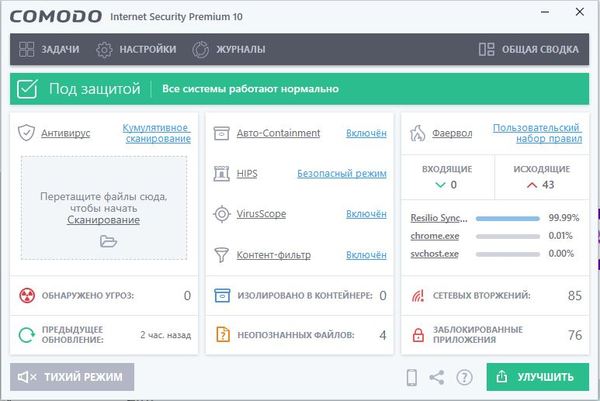
После того как Вы включите фаервол в режим "Пользовательский набор правил" программа будет спрашивать Вас о программах которые просят "доступ" в интернет. Всплывает такое окошко. Рассмотрим на примере программы Microsoft Edge - это стандартный браузер в Windows 10.
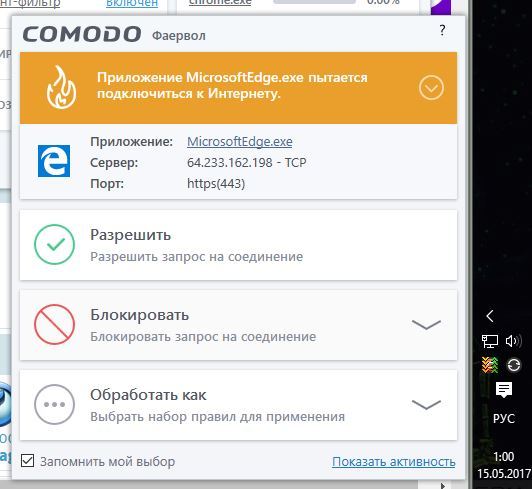
Тут можно посмотреть всю информацию о приложении. А так же варианты решения:
1. Разрешить. Означает что Вы можете разрешить один раз доступ данной программы в интернет.
2. Блокировать. Там есть варианты: "Только заблокировать" "Заблокировать и завершить выполнение" "Заблокировать, завершить выполнение и отменить изменения"
3. Обработать как: тут вы можете выбрать вариант для программы, заблокировать или разрешить. Данное действие будет перманентное, программа запомнит действие для программы и далее может совершать выбранное действие автоматически. Как понять что это за программа. Кликните по ссылке "MicrosoftEdgeCP.exe" и всплывет окно свойств.
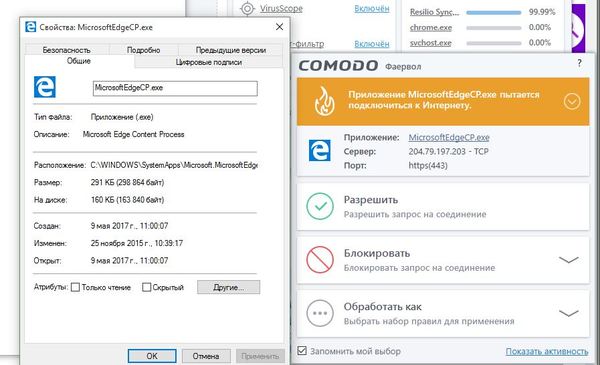
Нас интересует вкладка подробно. У нормальных программ все поля заполнены и есть "знакомые слова" к пример издатель и проч. Как правило если программа является вредоносной. Comodo автоматом оповестит Вас о том что программа является вредоносной. Благодаря функции Авто-Containment вредоносная программа автоматически изолируется и не дает причинить системе и Вашим файлам вред.
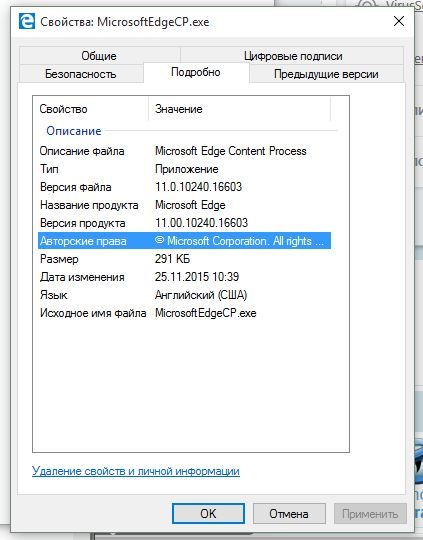
Данный ручной режим позволяет настроить "под себя" и самому решить каким программам давать доступ а каким нет. Я пользуюсь данным режимом чтобы перекрывать доступ в интернет некоторым программам, которые я использую. Если скрывать Вам нечего то выбирайте "безопасный режим" для фаервола.
Данным продуктом я пользуюсь давно. Нареканий как у "опытного пользователя" у меня нет. По этому я рекомендую его Вам.
На что способен данный продукт можно увидеть на видео ниже. После просмотра данного видео я решил написать данный пост, для того чтобы простые пользователи были в безопасности. На видео видно как работает вирус. До и после установки программы Comodo. Причем Comodo данный вирус не известен.
Заключение: данный продукт хорош всем. Не содержит рекламы, бесплатный и надежный.
Существует кучу профессиональных решений. Функции выполняют те же самые но они платные.
P.S. Информация в наши дни порой имеет весомую ценность. Как материальную так и духовную. Если Вам дорога Ваша информация я рекомендую копировать свои данные в облачные хранилища, такие как Yandex.Disk, OneDrive, DropBox и т.п. Так же Вы можете использовать домашнее хранилище. Собрать и настроить самостоятельно - о таких хранилищах NAS я могу рассказать и показать примеры и как синхронизировать данные 24\7 со всеми своими устройствами в отдельном посту.
Можете купить готовое решение от производителей. Например QNAP или NETGEAR и т.п.
Если у Вас есть вопросы, касающиеся программы либо "как сохранить свои данные даже при атомной войне". Пишите в комментариях, отвечу с удовольствием.
Выигравший награды Антивирус, который выявляет и уничтожает вирусы и вредоносные программы

- Comodo Antivirus обеспечивает надежную защиту в работе и дома
- предупреждает вирусы и малвэр
- повышает эффективность и работоспособность
- быстрое облачное сканирование
- определяет подозрительные файлы
- защищает все Ваши устройства
Существуют десятки антивирусных программ по различным ценам и с разным уровнем эффективности. Comodo Antivirus предлагает бесплатную полную защиту , а не урезанную версию платного продукта. Вы с легкостью сможете просканировакть любой файл или драйв, просмотреть подробные отчеты о вирусной активности и выявить подозрительные файлы с помощью удобного интерфейса.
- проактивная интеллектуальная защита перехватывает неизвестные угрозы
- автоматические обновления для защиты от вирусов
- простой в использовании интерфейс дает Вам возможность настроить программу и больше не беспокоиться о назойливых рекламных обьявлениях или ложных предупреждениях.
- изоляция подозрительных файлов исключает возможность заражения вашего ПК
- технология Defense+ непрерывно Вас защищает
Windows 10, Windows 8, Windows 7 / Vista / XP SP2 / Windows 8, 152 MB RAM / 400 MB
Релиз: 19 декабря 2012 года
Приводит в исполнение только безопасные для компьютера приложения
Останавливает вирусы и малвэр до того, как они попадают в систему. Благодаря этому их еще не поздно удалить
Sandbox-это виртуальная оперативная среда для незнакомых программ, которая изолирует вирусы и другие вредоносные программы
Она предлагает антивирусную защиту, которая превосходит дорогостоящие программы, предлагаемые другими компаниями
Подозрительные файлы сперва отправляются в изолированную среду, чтобы убедиться в их безопасности
Проводите плановые сканирования на вирусы тогда, когда Вам это удобно
Сканер шпионских программ выявляет и очищает вредоносные файлы в регистре ПК и на его дисках
Система облачных белых списков легко определяет безопасный статус файла и публикатора
Приостанавливает такие операции, как предупреждения, антивирусные обновления или сканирование, которые могут помешать пользователю во время компьютерной игры
Дает возможность пользователеям блокировать ПК с целью использования только безопасных приложений
Просто устанавливайте и не беспокойтесь. Пусть Антивирус выполняет свою работу
Используйте текущие данные для защиты от новых вирусных угроз
Изменяйте поведение Антивируса по своему усмотрению
Любой вирус может пагубно влиять на работу Вашего компьютера. Вирусы затормаживают работу ПК, вплоть до полной остановки, удаляют важнейшие файлы и приложения, а, так же, могут привести компьютер в полную негодность.
Просто нажмите на кнопку, если Вы хотите провести сканирование на вирусы. Если программа выявляет вирус, она мгновенно его удаляет.
Когда Антивирус находит файл и думает, что он может быть носителем вируса, то немедленно отправляет его в изолированную среду, из которой вредоносный файл не может навредить. Это дополнительная защита для более хитрых вирусов.
Антивирус дает возможность планировать проведение сканирований тогда, когда это удобно для Вас. То же самое можно делать и с обновлениями информации о последних вирусах
Да. Приложения в Sandbox запускаются под тщательно отобранным набором привелегий и записываются в виртуальную систему файлов вместо настоящей. Это означает, что ненадежные(но безвредные) приложения могут оперировать как обычно, в то время как доступ доступ вредоносным программам запрещается.
Нет. Sandbox-это первая часть движка по принятию верных решений. После того, как незнакомое приложение было отправлено в Sandbox, Internet Security так же автоматически отправляет его на подтверждение в лабораторию Comodo, где оно анализируется нашими экспертами. Если приложение считается безвредным, то его добавляют в т.н. глобальный безопасный список, который будет загружен всеми пользователями Comodo Internet Security в следующее обновление системы. Как только приложение добавлено в безопасный список, оно больше не проходит через Sandbox. Если обнаружено что приложение вредоносно, то его добавляют в список малвера Comodo, и будет удалено в следующее обновление системы.
Для более детальной информации, смотрите инструкцию по использованию Antivirus, посетите наши форумы или отправьте письмо
Здесь Вы найдете детальную техническую информацию о бесплатной версии программы Antivirus
Форум поддержки содержит ответы на множество общих вопросов
Посылайте вредоносные файлы в нашу антивирусную лабораторию для анализа
Наши антивирусные лаборатории публикуют существующие, недавно обнаруженные и модифицированные описания вирусов
Используйте эту форму, что бы сообщить о файле, который по Вашему мнению был классифицирован как подозрительный
Запрашивайте добавление Вашего программного обеспечения к Списку Проверенных Продавцов, который прилагается к комплекту Comodo Antivirus
*Пожалуйста, обратите внимание, что телефонная поддержка недоступна для бесплатной продукции

В процессе поиска надежного защитника от вредоносного программного обеспечения нередко приходится удалять один антивирус для того, чтобы установить другой. К сожалению, не все пользователи знают о том, как правильно деинсталлировать подобный софт. Непосредственно в данной статье мы поведаем вам о способах корректного удаления приложения Comodo Internet Security.
Удаление антивируса подразумевает под собой не только стирание файлов из корневого каталога файловой системы, но и очистку реестра от мусора. Для большего удобства мы разделим статью на две части. В первой мы расскажем о способах удаления антивируса Comodo Internet Security, а во второй поведаем о методах очистки реестра от остаточных значений софта.
Варианты деинсталляции Comodo Internet Security
К сожалению, в самом приложении встроенная функция удаления спрятана. Поэтому для выполнения упомянутой задачи придется прибегнуть к помощи специальных программ либо стандартному средству Windows. Давайте рассмотрим все варианты подробнее.
Существует довольно много различных программ, которые созданы для полной очистки системы от установленных приложений. Наиболее популярными решениями подобного плана являются CCleaner, Revo Uninstaller и Uninstall Tool. По сути, каждое из них достойно отдельного внимания, так как все упомянутые программы хорошо справляются с поставленной задачей. Мы же рассмотрим процесс деинсталляции на примере бесплатной версии софта Revo Uninstaller.
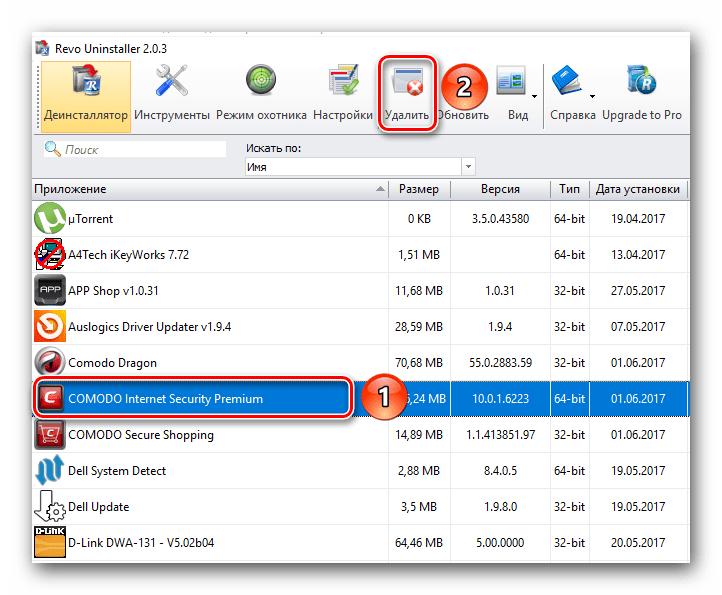
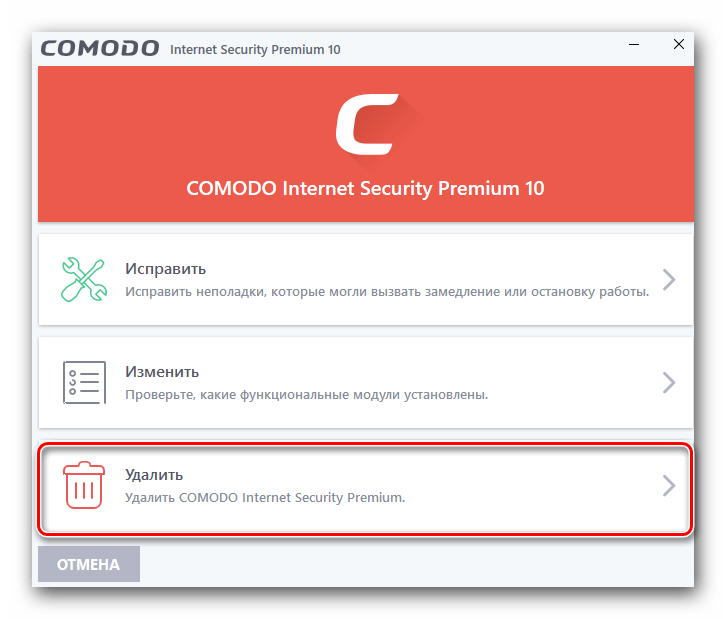
Теперь у вас поинтересуются, хотите ли вы просто переустановить приложение, или полностью его деинсталлировать. Выбираем второй вариант.
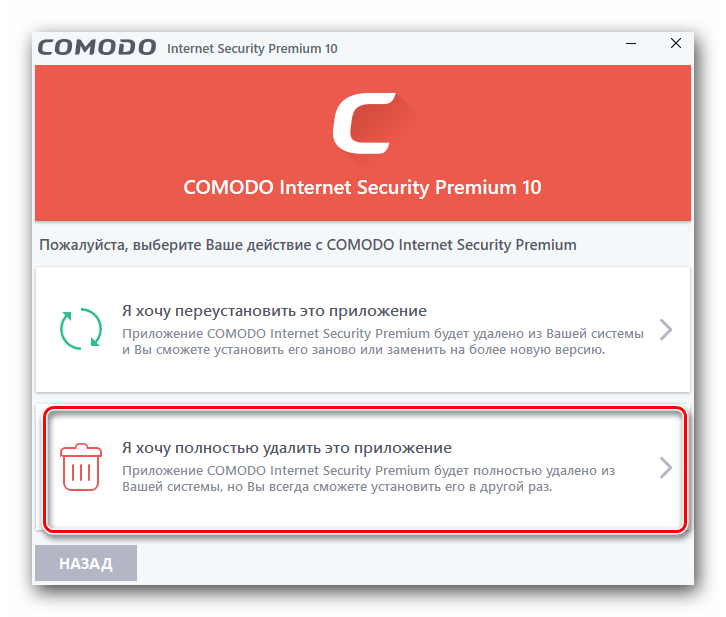
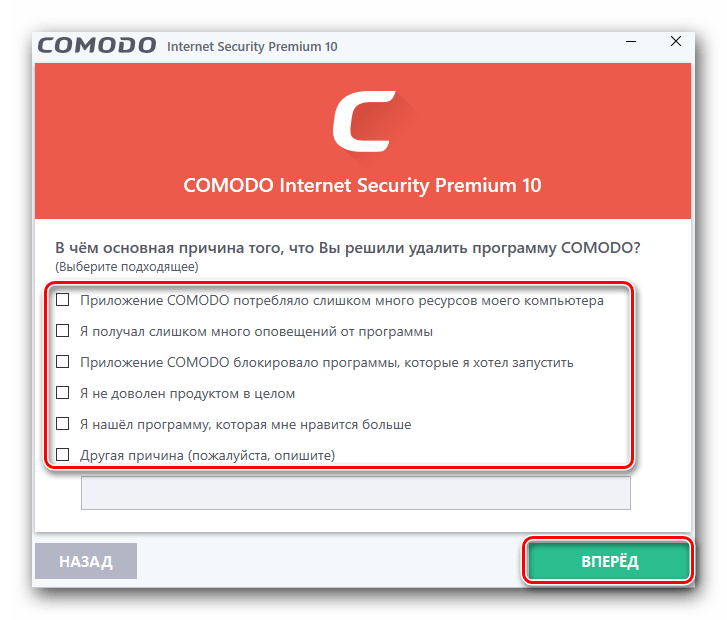
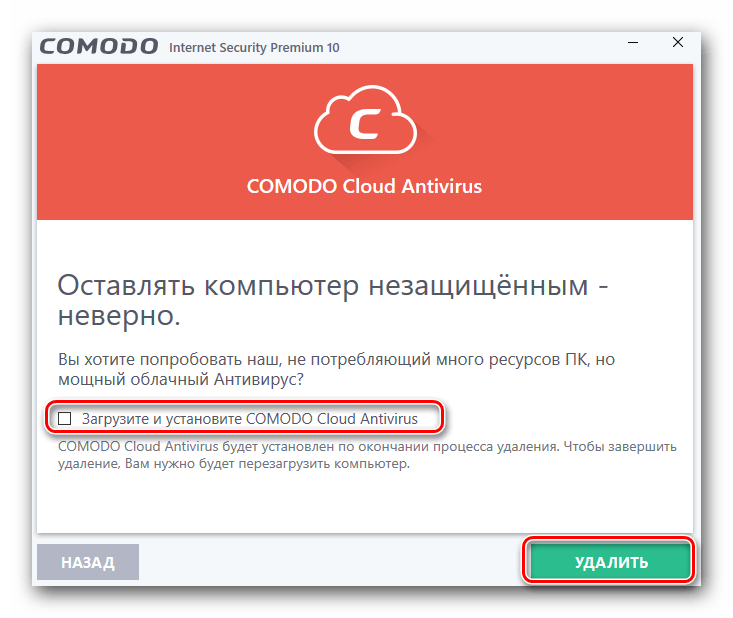
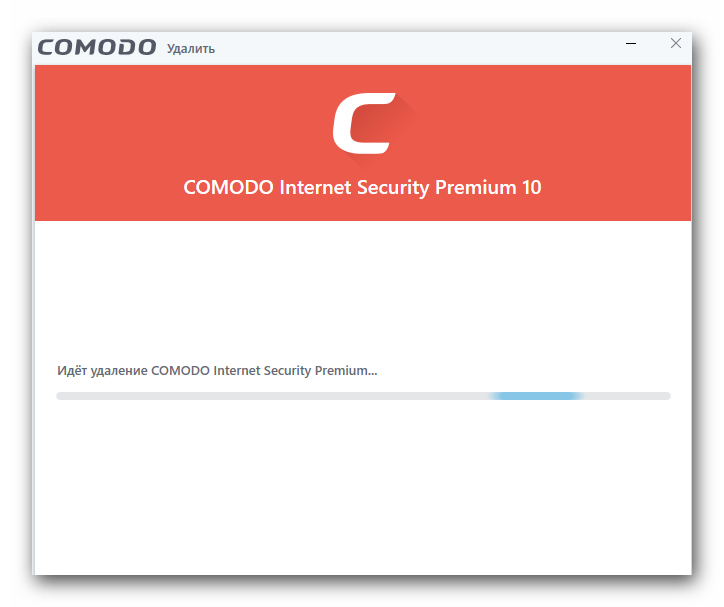
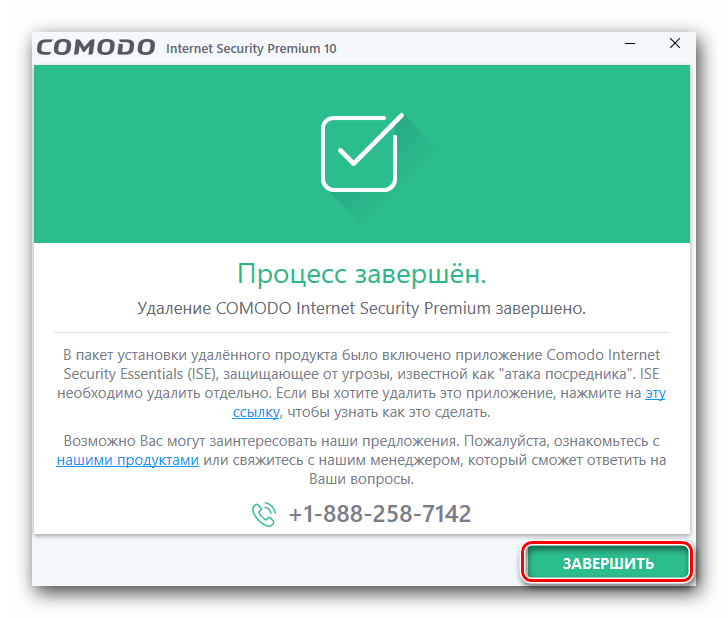
После этого вы увидите запрос на перезагрузку системы. Если вы использовали для деинсталляции софт Revo Uninstaller, то рекомендуем отложить перезапуск. Это связано с тем, что софт тут же предложит очистить систему и реестр от всех записей и файлов, касающихся антивируса. Описание дальнейших действий вы найдете в следующем разделе, посвященному данному вопросу.
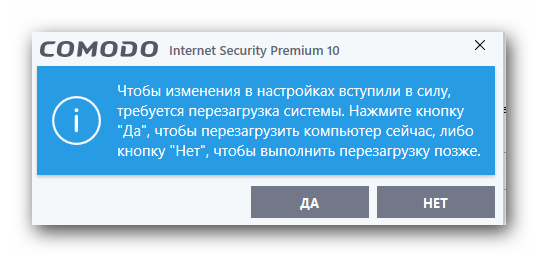
Для того, чтобы деинсталлировать Comodo, можно не устанавливать дополнительный софт. Для этого достаточно воспользоваться стандартным средством удаления ПО Windows.
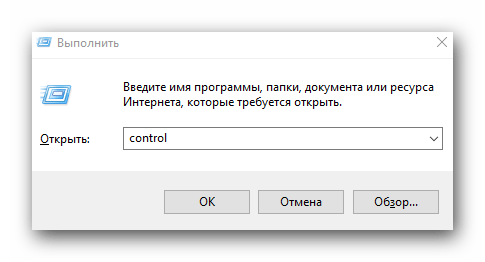


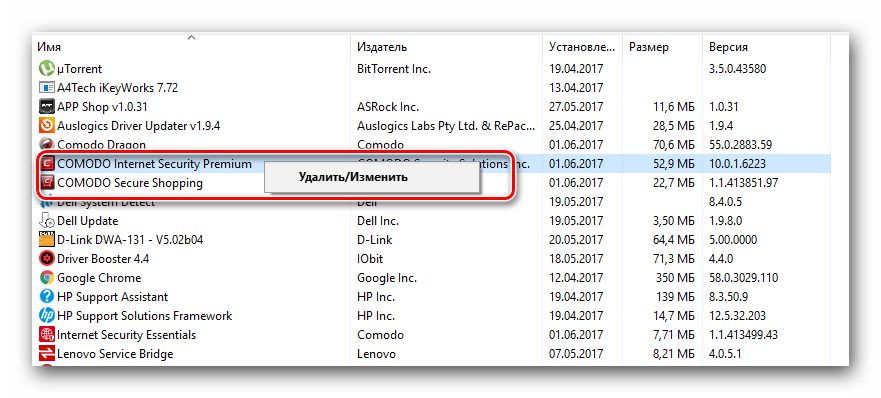
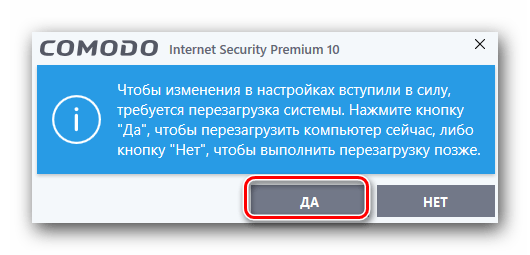
Обратите внимание, что все вспомогательные компоненты (Comodo Dragon, Secure Shopping и Internet Security Essentials) удаляются отдельно. Делается это точно так же, как и с самим антивирусом. После того, как приложение будет деинсталлировано, необходимо очистить систему и реестр от остатков софта Comodo. Именно об этом мы и поговорим далее.
Методы очистки системы от остаточных файлов Comodo
Дальнейшие действия необходимо выполнять для того, чтобы не копить в системе мусор. Сами по себе подобные файлы и записи в реестре вам не помешают. Тем не менее, встречаются ситуации, когда они становятся причиной возникновения ошибок при установке другого защитного ПО. К тому же, подобные остатки занимают место на жестком диске, пускай и не много. Удалить полностью следы присутствия антивируса Comodo можно следующими способами.
Удалив антивирус с помощью упомянутой программы, вам не следует сразу соглашаться на перезапуск системы. Об этом мы упоминали ранее. Вот что еще нужно будет сделать:

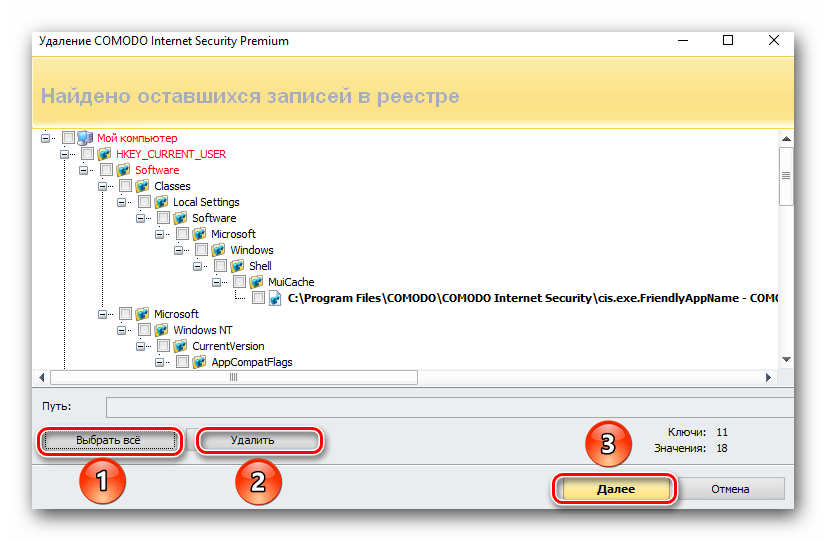
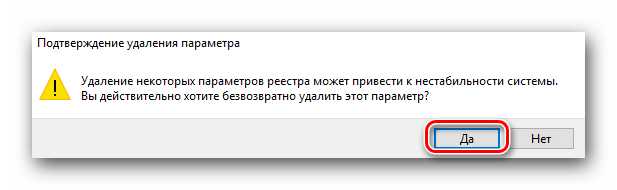
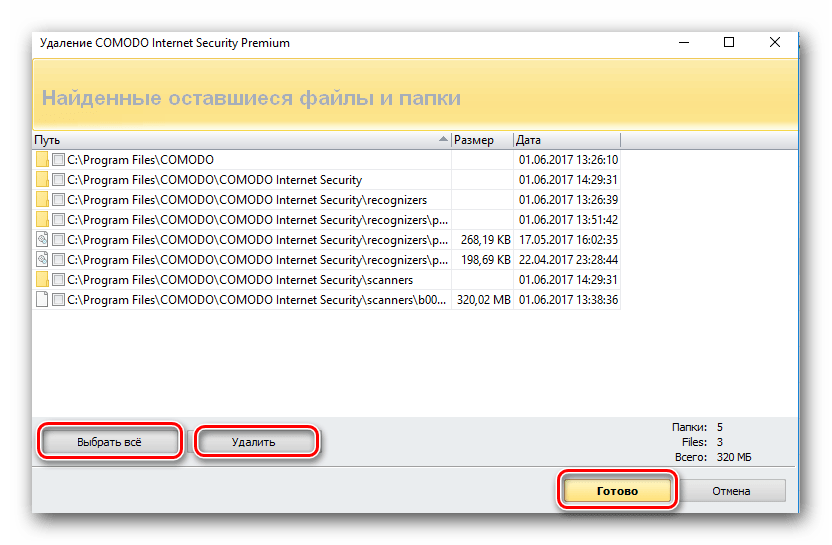
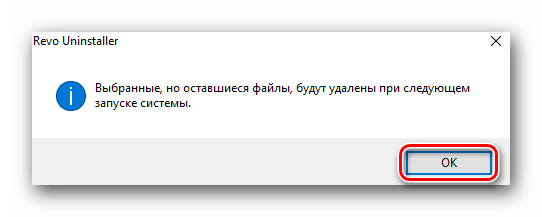
Мы уже упоминали данную программу, когда говорили непосредственно про удаление антивируса Comodo. Но помимо этого, CCleaner способен очистить ваш реестр и корневой каталог от мусора. Для этого необходимо выполнить следующие действия:
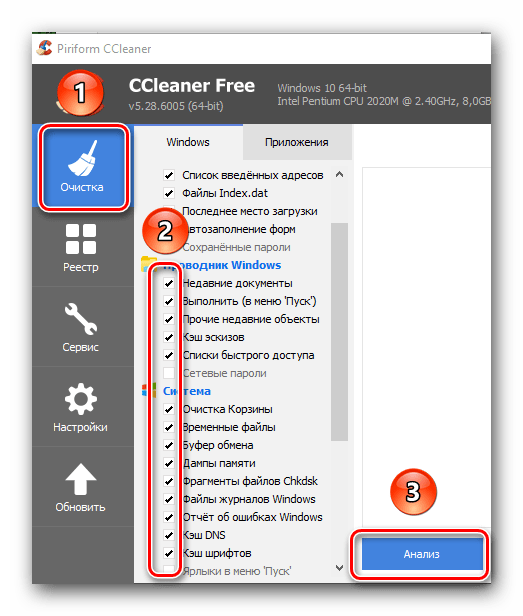
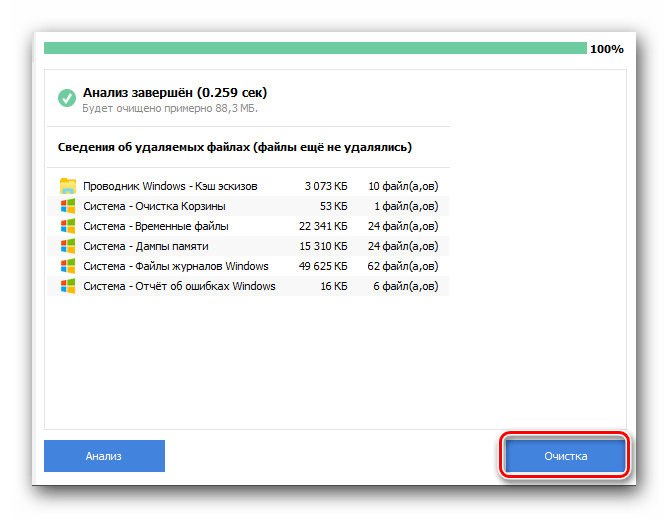
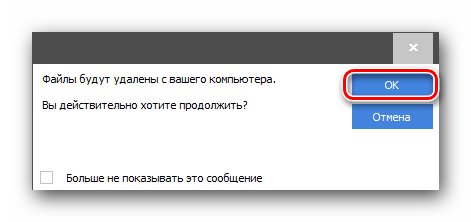
В результате вы увидите на этом же месте сообщение о том, что очистка завершена.

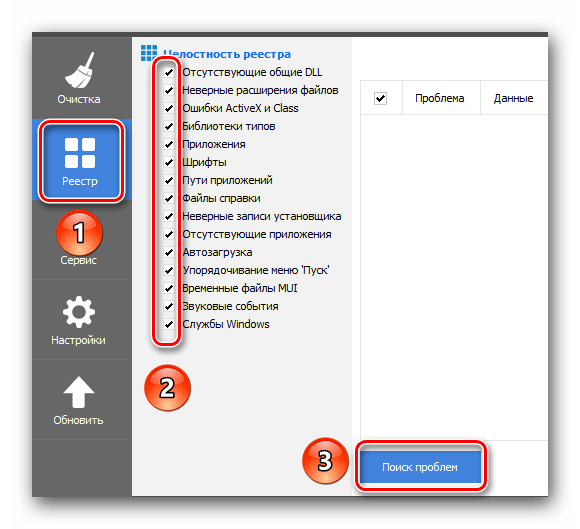
Запустится процесс сканирования реестра. По его окончанию вы увидите все найденные ошибки и значения. Для исправления ситуации жмем кнопку, отмеченную на скриншоте.
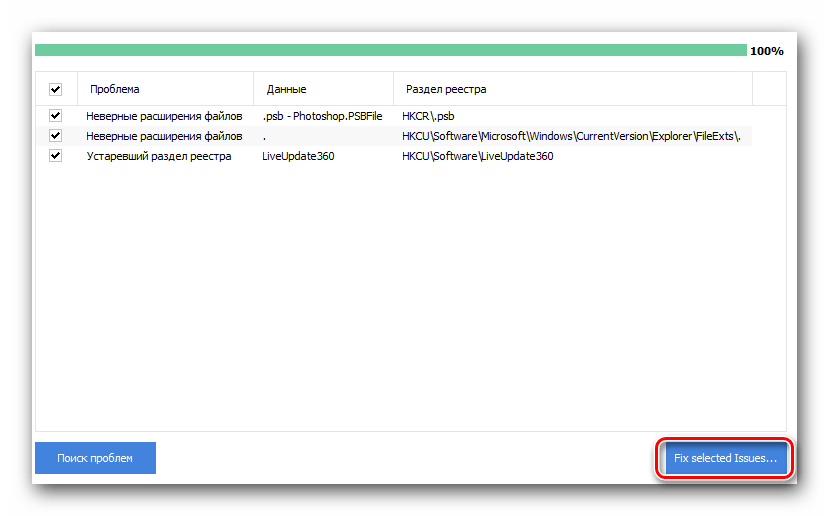
Перед очисткой вам предложат сделать резервные копии файлов. Делать это или нет — решать вам. В данном случае мы откажемся от этой функции. Жмем соответствующую кнопку.
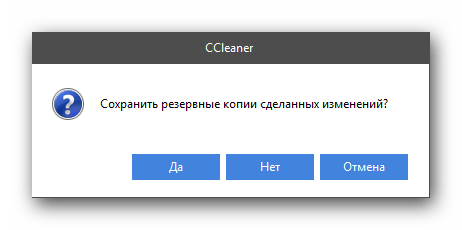
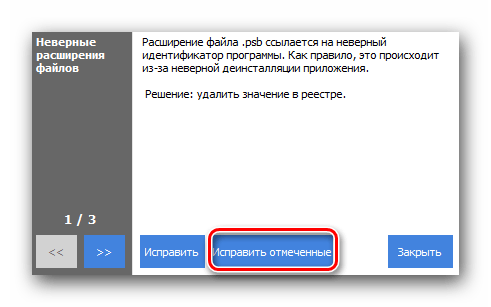
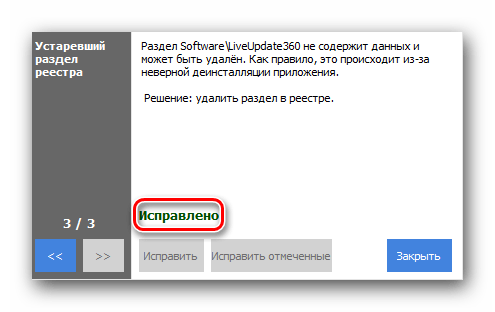
Этот метод не самый простой. В основном его используют продвинутые пользователи. Основным его достоинством является тот факт, что для удаления остаточных значений реестра и файлов не нужно инсталлировать дополнительное ПО. Как следует из названия способа, все действия выполняются пользователем вручную. Когда антивирус Comodo вы уже удалили, необходимо перезагрузить систему и выполнить следующие действия.
-
Открываем папку, в которую был ранее инсталлирован антивирус. По умолчанию он устанавливается в папку по следующему пути:

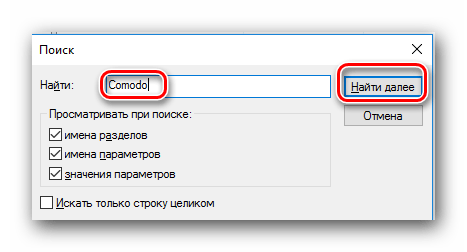

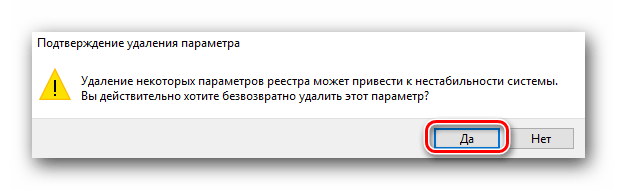
Напомним, что использовать данный метод нужно аккуратно. Если вы по ошибке удалите важные для системы элементы, это может плачевно сказаться на ее работоспособности.
Вот собственно и вся информация, которую вам нужно знать о процессе удаления антивируса Comodo с вашего компьютера. Проделав эти простые действия вы без труда справитесь с поставленной задачей и сможете приступить к установке другого защитного ПО. Не рекомендуем оставлять систему без защиты антивируса, так как современные вредоносные программы развиваются и совершенствуются очень быстро. Если вы хотите удалить другой антивирус, то вам может пригодиться наш специальный урок, посвященный этому вопросу.
Читайте также:


